Размещение элементов оформления в документах
Изменение размера областей
Рассматривая рис. 17.2, можно заметить, что по сторонам всех областей, за исключением математических, при выделении располагаются черные прямоугольники, называемые маркерами или ручками (handle). С их помощью осуществляется растягивание или сжатие областей в соответствующих направлениях. Если поместить указатель мыши на ручку, то он приобретет форму двойной стрелки, перетаскивая которую можно изменить размер области.
Размер формул изменить таким образом нельзя. Для форматирования (в том числе, управления размером и типом шрифта) как формул, так и текста в текстовых областях, следует пользоваться панелью Formatting (Форматирование) (см. разд. 17.2).
Помните о том, что изменение масштаба представления документа в меню View › Zoom (Вид › Масштаб) влияет только на его экранное представление внутри Mathcad, но не сохраняется в файле и не влияет на распечатку на принтере.
Разделение областей
Часто при работе с Mathcad, по мере перетаскивания областей с места на место, оказывается, что одни из них перекрываются другими и перестают быть видны на экране. Чтобы разделить области, примените удобную возможность, предусмотренную разработчиками Mathcad.
- Выделите группу областей протаскиванием через них указателя при нажатой кнопке мыши (рис. 17.3).
- Выберите команду Format › Separate Regions (Формат › Разделить регионы).
В результате области в документе будут разделены как по вертикали, так и по горизонтали.
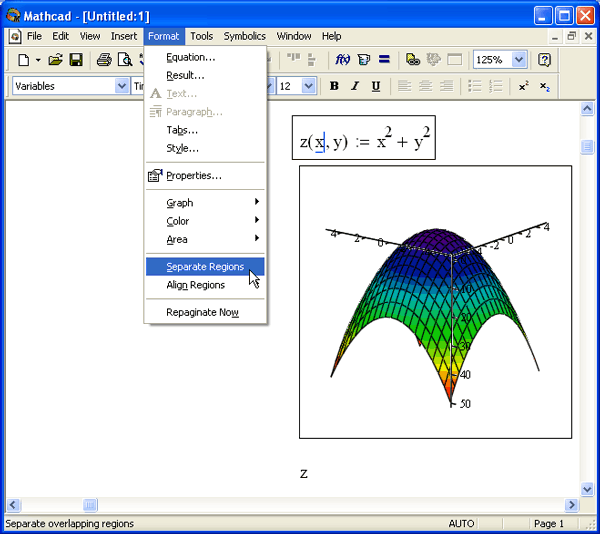
Рис. 17.3. Разделение областей
Если Вы по какой-либо причине считаете, что некоторые регионы должны в документе перекрываться, то порядком их наложения друг на друга можно управлять при помощи команд контекстного меню Bring to Front (На передний план) или Send to Back (На задний план).
Удаление области
Универсальный метод удаления области целиком – выбор в главном меню пункта Edit › Delete (Правка › Удалить). Различные области можно также удалить многократным нажатием клавиш Del или BackSpace, однако эти клавиши используются, в основном, для удаления содержимого внутри областей.
Редактор Mathcad, в силу математической специфики, отличается от большинства текстовых процессоров, с которыми, как правило, пользователи не испытывают трудностей. Встретив сложности при работе с редактором, что не является редкостью, обратитесь к первой части книги (см. гл. 2).
